چگونه تایپ صوتی را فعال کنیم؟ فعال سازی تایپ صوتی تقریباً در تمام دستگاهها بهسادگی و بهسرعت قابلانجام است و ما قصد داریم در این مقاله همه آنها را پوشش بدهیم. برای شروع، تمام تلفنهای همراه اندرویدی، آیفونها، لپتاپهای ویندوزی و مک را آموزش میدهیم و در آینده به سراغ اقلیت سایر نیز میرویم. همانطور که مشخص شد، ما قصد داریم فعال سازی تایپ صوتی را به تفکیک سیستمعاملهای مختلف انجام دهیم. میتوانستیم تفکیک را بر مبنای دستگاه مورداستفاده هم قرار دهیم (که احتمالاً در آن صورت برای شروع به سراغ تلفن همراه و لپتاپها میرفتیم). همچنین این تفکیک بر اساس نوع بهرهگیری از تایپ صوتی نیز کاربرد دارد. برای مثال ممکن است شما بخواهید هر زمان که قصد داشته باشید درون تلفن همراهتان چیزی تایپ کنید، صوتی باشد؛ یا ممکن است یک فایل صوتی داشته باشید که قصد دارید آن را به متن تبدیل کنید و…
فعالسازی تایپ صوتی در سیستمعاملهای مختلف
تفکیک فعال کردن تایپ صوتی بر اساس سیستمعامل تقریباً تمام جوانب گفته شده در ابتدای مطلب را پوشش میدهد به جز حالتی که یک فایل صوتی را بخواهید به متن تبدیل کنید. در پایان مقاله، روشی معرفی میکنیم که تمام پیچیدگیهای آموزشی این مقاله را دور میزند و در کنار تبدیل صوت به متن بهصورت زنده، توانایی تبدیل فایل صوتی به متن را نیز دارد؛ و از همه مهمتر این که بیشترین سازگاری را با زبان فارسی ارائه میکند.
روشهای فعال سازی تایپ صوتی در سیستمعاملهای مختلف معمولاً از طریق تنظیمات دستگاه انجام میشود. اما با استفاده از روش جامع ذکر شده در انتها، تنها کافی است یک اپلیکیشن نصب کنید تا به سادگی تایپ صوتی حتی به زبان فارسی و با گویشهای مختلف را انجام دهید. علاوه بر این، میتوانید از سایر خدمات و سرویسهای این اپلیکیشن نیز بهرهمند شوید.
فعالسازی تایپ صوتی در اندروید (تلفنهای همراه و تبلتها)

این روش برای تمام دستگاههایی که با سیستمعامل اندروید کار میکنند جواب میدهد. دستگاههای اندرویدی شامل تمام تلفنهای همراه (به جز آیفونها) و تمام تبلتها (به جز سرفیسها و آیپدها) میشود. به این منظور باید مراحل زیر را طی کنید:
- به تنظیمات گوشی خود بروید: برای این کار میتوانید از منوی کشویی بالای صفحه یا آیکون چرخدنده در صفحه اصلی استفاده کنید.
- به بخش “Language & input” یا “زبان و ورودی” بروید: در تنظیمات، به دنبال گزینهای با عنوان “Language & input” یا “زبان و ورودی” بگردید و آن را انتخاب کنید.
- به بخش “Virtual keyboard” یا “صفحهکلید مجازی” بروید: در بخش “Language & input”، به دنبال گزینهای با عنوان “Virtual keyboard” یا “صفحهکلید مجازی” بگردید و آن را انتخاب کنید.
- صفحهکلید Gboard را انتخاب کنید: در فهرست صفحهکلیدهای مجازی، به دنبال گزینهای با عنوان “Gboard” یا “جیبورد” بگردید و آن را انتخاب کنید (درصورتیکه جیبورد وجود نداشت، آن را از فروشگاههای اپلیکیشن نصب کنید. جیبورد تقریباً در تمام فروشگاههای داخلی و خارجی وجود دارد).
- به بخش “Voice typing” یا “تایپ صوتی” بروید: در تنظیمات Gboard، به دنبال گزینهای با عنوان “Voice typing” یا “تایپ صوتی” بگردید و آن را انتخاب کنید.
- “Download language” یا “دانلود زبان” را انتخاب کنید: در بخش “Voice typing”، روی دکمه “Download language” یا “دانلود زبان” کلیک کنید.
- “Persian” یا “فارسی” را انتخاب کنید: در فهرست زبانها، به دنبال گزینهای با عنوان “Persian” یا “فارسی” بگردید و آن را انتخاب کنید.
- منتظر بمانید تا زبان فارسی دانلود شود: پس از انتخاب زبان فارسی، منتظر بمانید تا زبان دانلود و نصب شود.
تا اینجا مراحل فعالسازی تایپ صوتی فارسی بود که فقط یکبار باید آن را طی کنید. ادامه مراحل، شرح استفاده از تایپ صوتی هستند:
- به برنامهای بروید که میخواهید در آن تایپ کنید: فرقی نمیکند که در یک پیامرسان، مرورگر وب یا هر برنامه دیگری باشید.
- روی کادر ورودی متن ضربه بزنید: با ضربهزدن روی کادر ورودی متن، صفحهکلید Gboard باز میشود.
- روی آیکون میکروفون ضربه بزنید: در نوارابزار Gboard، آیکونی با شکل میکروفون وجود دارد. روی این آیکون ضربه بزنید.
- شروع به صحبت کنید: جملات و کلماتی را که میخواهید تایپ شوند، به زبان فارسی واضح و رسا بیان کنید.
- ویرایش و تصحیح: پس از صحبت، متن تایپ شده را بررسی کنید و در صورت نیاز، آن را ویرایش یا تصحیح نمایید.
فعال سازی تایپ صوتی فارسی در ایفون (آیاواِس- iOS)
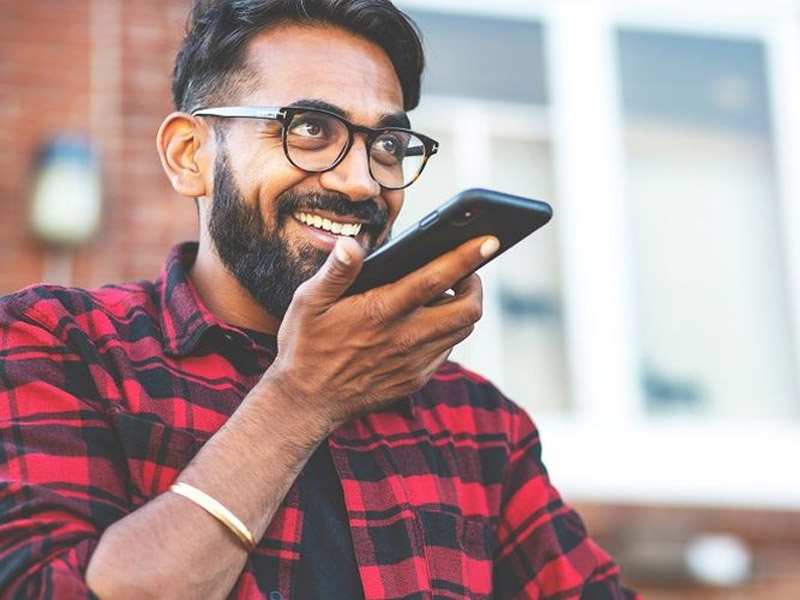
با عرض تأسف باید گفت که شرکت اپل در حال حاضر زبان فارسی را در تنظیمات فعالسازی تایپ صوتی تلفنهای همراه آیفون قرار نداده است. اما شما میتوانید از برنامههای جانبی تایپ صوتی مانند جیبورد (که در بخش قبلی هم از آن استفاده کردیم) یا مایکروسافت سویفتکی (Microsoft SwiftKey) استفاده کنید. این برنامهها قابلیت تایپ صوتی با زبان فارسی را ارائه میدهند.
برای استفاده از تایپ صوتی فارسی بهوسیله جیبورد در آیفون، مراحل زیر را دنبال کنید:
- برنامه Gboard را از اپاستور دانلود و نصب کنید.
- برنامه را باز کنید و به آن اجازه دسترسی به میکروفون و صفحهکلید خود را بدهید.
- زبان فارسی را به کیبورد Gboard اضافه کنید.
- حالا میتوانید تایپ صوتی را با ضربهزدن روی علامت میکروفن در Gboard فعال کنید.
مایکروسافت سویفتکی، برنامه کیبورد مایکروسافت است که آن نیز از زبان فارسی پشتیبانی میکند. برای استفاده از تایپ صوتی فارسی در SwiftKey، مراحل زیر را دنبال کنید:
- برنامه SwiftKey را از اپاستور دانلود و نصب کنید.
- برنامه را باز کنید و به آن اجازه دسترسی به میکروفون و صفحهکلید خود را بدهید.
- زبان فارسی را به کیبورد SwiftKey اضافه کنید.
- حالا میتوانید تایپ صوتی را با ضربهزدن روی علامت میکروفن در SwiftKey فعال کنید.
فعال سازی تایپ صوتی در ویندوز (لپتاپها و رایانههای رومیزی)

دستگاههای ویندوزی شامل تمام لپتاپها، رایانههای رومیزی و سرفیسها میشوند، به جز مکبوکها و کیسهای مک اپل. توجه داشته باشید که برای فعالسازی تایپ صوتی در محیط ویندوز، باید دستگاه شما دارای میکروفون باشد. تمام لپتاپها و سرفیسها میکروفون دارند، اما برای رایانههای رومیزی نیازمند تهیه یک گجت خوب (مثل هدفون و هدست و…) هستید. با فرض این که ابزار لازم را در اختیار دارید، مراحل کار را در ادامه ببینید:
تنظیمات میکروفون:
- به تنظیمات ویندوز بروید. (میتوانید با فشاردادن کلیدهای Win + I این کار را انجام دهید.)
- در بخش تنظیمات، “Device” را انتخاب کنید.
- در منوی سمت چپ، “Speech” را انتخاب کنید.
- در بخش “Speech recognition”، روی “Microphone setup” کلیک کنید.
- میکروفون خود را از فهرست انتخاب کنید و روی “Test microphone” کلیک کنید.
- مطمئن شوید که ویندوز میتواند صدای شما را بهدرستی دریافت کند.
فعالکردن تایپ صوتی:
- به تنظیمات ویندوز برگردید.
- در بخش تنظیمات، “Accessibility” را انتخاب کنید.
- در منوی سمت چپ، “Speech” را انتخاب کنید.
- در بخش “Speech recognition”، روی “Speech recognition settings” کلیک کنید.
- مطمئن شوید که “Speech recognition is turned on” روشن است.
- زبان فارسی را از فهرست “Choose a language” انتخاب کنید.
- روی “Download language packages” کلیک کنید تا بسته زبان فارسی را دانلود کنید.
- پس از دانلود بسته زبان، دوباره به “Speech recognition settings” برگردید.
- در بخش “Advanced speech recognition settings”، روی “Use advanced speech recognition features” کلیک کنید.
- در بخش “Text-to-speech”، زبان فارسی را از فهرست “Choose a language” انتخاب کنید.
استفاده از تایپ صوتی:
- هر برنامهای که از ورودی متن پشتیبانی میکند را باز کنید.
- کلیدهای Win + H را همزمان فشار دهید.
- نماد میکروفون در نوار وظیفه ظاهر میشود.
- روی نماد میکروفون کلیک کنید یا شروع به صحبت کنید.
- متن گفتاری شما به زبان فارسی در برنامه تایپ میشود.
نکته مهم
باتوجهبه این که دستگاههایی که با سیستمعامل ویندوز کار میکنند در مقایسه با سایر دستگاهها (اندروید، iOS و مک) از نظر بهروز بودن کمی ضعیف هستند (ما هنوز رایانههایی داریم که با ویندوز ۷ کار میکنند!) ممکن است کمی تنظیمات متفاوتی ببینید. اما بهطورکلی، تنظیمات فعالسازی تایپ صوتی در همان بخش Accessibility و در قسمت Speech قرار دارد.
فعال سازی تایپ صوتی در مکاواِس (لپتاپها و رایانههای اپل)

مشابه سیستمعامل iOS، سیستمعامل مک هم بهصورت مستقیم دارای تنظیمات فعالسازی تایپ صوتی با زبان فارسی نیست و کاربران لپتاپها و رایانههای رومیزی اپل مجبورند از نرمافزارهای جانبی برای پر کردن جای خالی این ویژگی استفاده کنند. چند برنامه محبوب برای این کار عبارتاند از:
- گوگل اسپچ تو تکست (Google Speech to Text): این برنامه رایگان از Google است که میتوانید آن را از https://play.google.com/store/games?hl=en&gl=US دانلود کنید.
- اسپیچ نوتس (Speechnotes): این برنامه رایگان دیگری است که میتوانید آن را از https://speechnotes.co/mobile/ دانلود کنید.
- دیکتیشن (Dictation): این برنامه پولی است که امکانات بیشتری را برای تایپ صوتی ارائه میدهد. میتوانید آن را از https://apps.apple.com/us/app/dictation-speech-to-text/id1124772331 دانلود کنید.
نحوه استفاده از برنامههای جانبی تایپ صوتی:
- برنامه را دانلود و نصب کنید.
- برنامه را باز کنید و زبان فارسی را بهعنوان زبان ورودی انتخاب کنید.
- روی دکمه “Start” یا “Record” کلیک کنید.
- با صحبتکردن به زبان فارسی، متن را تایپ کنید.
- متن تایپ شده را میتوانید در برنامه ویرایش کنید و سپس آن را کپی و در جای دیگر استفاده کنید.
بهترین نرم افزار جایگزین تایپ صوتی رایگان به زبان فارسی
یکی از مسائلی که ما کاربران فارسیزبان با قابلیت دیکته (تایپ صوتی) داریم این است که تمام شرکتهای ارائهدهنده این ویژگی خارجی هستند و یکی در میان از زبان فارسی پشتیبانی نمیکنند و حتی زمانی که پشتیبانی میکنند درک کامل و عمیقی از زبان ارائه نمیدهند (باتوجهبه پیچیدگیهای زبان، جای تعجب و انتظار هم نیست).
همچنین اکثر روشها و راهها برای تبدیل زنده صدا به متن هستند و فرضاً اگر شما بخواهید یک فایل صوتی را که در یک جلسه یا سر کلاس ضبط کردهاید به متن تبدیل کنید، دستتان در حنا میماند. در انتهای این مطلب طولانی، میخواهیم نرمافزاری به شما معرفی کنیم که خبر از آیندهای درخشان میدهد. نرمافزاری که یکی از قابلیتهایش، تبدیل صوت به متن است، آن هم به روشی ساده و کارآمد.
ویرا (Vira)، آینده هوش مصنوعی ایران
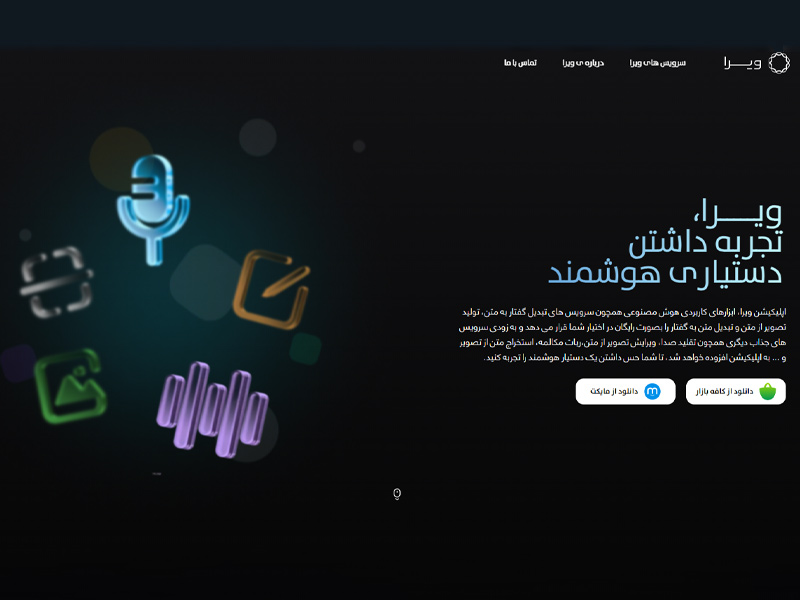
با شرکت پارت آشنا هستید؟ با کالج هوش مصنوعی و مرکز تحقیقات هوش مصنوعی پارت چطور؟ پارت بزرگترین شرکت فعال در زمینه هوش مصنوعی در ایران است که البته سالهاست در زمینه پروژههای بزرگ (در سطح کشوری و سازمانی، مثل طراحی و اجرای برخی سیستمهای خدماتی بانکی) فعالیت میکند.
طی ۵ سال گذشته که هوش مصنوعی از خواب زمستانه تقریباً ۶۰ساله خود بیدار شد، بسیاری از شرکتها در سراسر جهان بهسوی این فناوری حرکت خود را آغاز کردند. پارت نیز از این قاعده مستثنا نیست. مرکز تحقیقات و کالج هوش مصنوعی پارت امروز بستری برای علاقهمندان این حوزه هستند.
جدیدترین محصول پارت، ویرا است. ویرا مانند چتجیپیتی، یک نرمافزار مبتنی بر هوش مصنوعی است که تقریباً تمام توانمندیهای هوش مصنوعی مولد را درون خود دارد. برای مثال احتمالاً شما برای تولید یک تصویر توسط هوش مصنوعی پیشازاین مجبور بودید به سراغ ابزارهای مختلف خارجی بروید و برای چند عکس کلی دردسر تحمل کنید؛ درحالیکه در ویرا میتوانید رایگان و با زبان فارسی، عکس تولید کنید.
ویرا بهصورت اختصاصی با زبان فارسی پیوند دارد و قدرت تفکیک گفتار رسمی یا محاورهای و حتی قدرت تشخیص لهجههای فارسی را نیز دارد. یکی از قابلیتهای ویرا، تبدیل صوت به متن (صدا به متن) است.
به کمک ویرا دیگر نیازی به انجام چند مرحله تنظیمات مختلف ندارید، کافی است وارد برنامه بشوید و روی گزینه آوانگار بزنید. در این نرمافزار که به صورت رایگان عرضه شده است میتوانید حتی فایل صوتی قرار دهید و متن آن را تحویل بگیرید. ویرا یک ابزار تازهوارد است و در حال حاضر فقط برای اندروید توسعه داده شده اما بهزودی قابلیتهایش را روی وبگاه رسمیاش (و در آینده بعدی، برای تمام پلتفرمها) ارائه میدهد تا تمام کاربران فارسیزبان برای همیشه آسودهخاطر باشند.
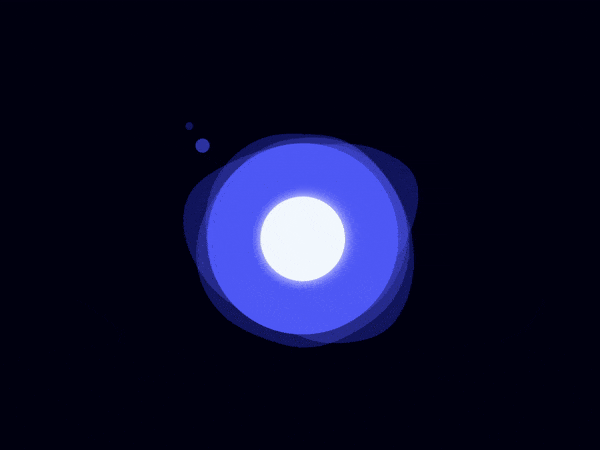
جمعبندی
امیدواریم از این مطلب استفاده کافی را برده باشید. لطفاً بنویسید که تنظیمات فعالسازی تایپ صوتی برای شما در چه زمینهای بیشترین کاربرد را دارد. ما به دنبال نظر و نگاه کاربران ایرانی هستیم تا بتوانیم ویرا را آنطور که شما میخواهید گسترش بدهیم.
هوش مصنوعی توانمندیهای زیادی دارد و این شما هستید که تعیین میکنید چه چیزی از آن بخواهید. پس نظر بگذارید و ما را از مطالعه کلامتان شادمان سازید.





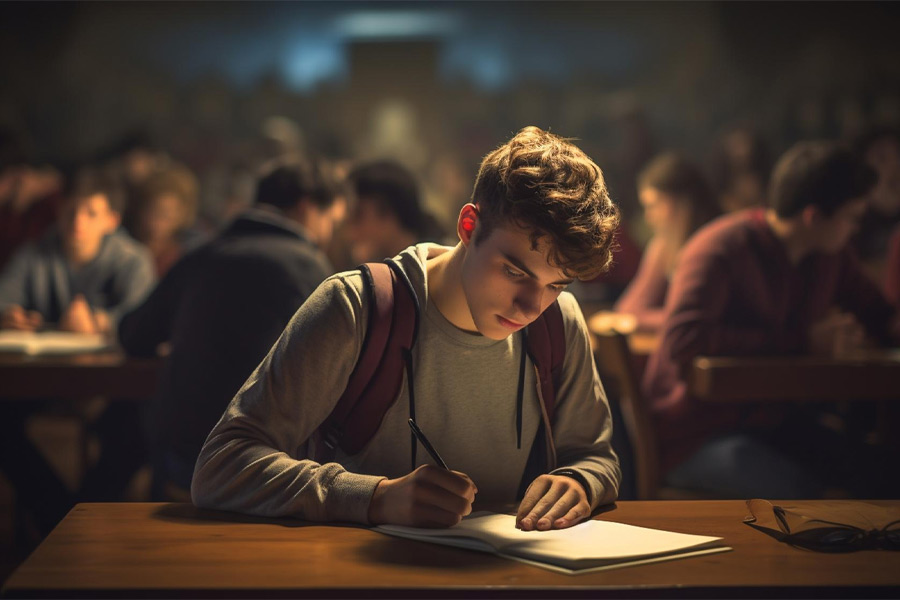
ممنون از برنامه ی خوبتون ، تایپ با صدا تو گوشی همش قطع میشه ولی با ویرا هر چی دلت میخواد میتونی صحبت کنی و تبدیل به متن کنه